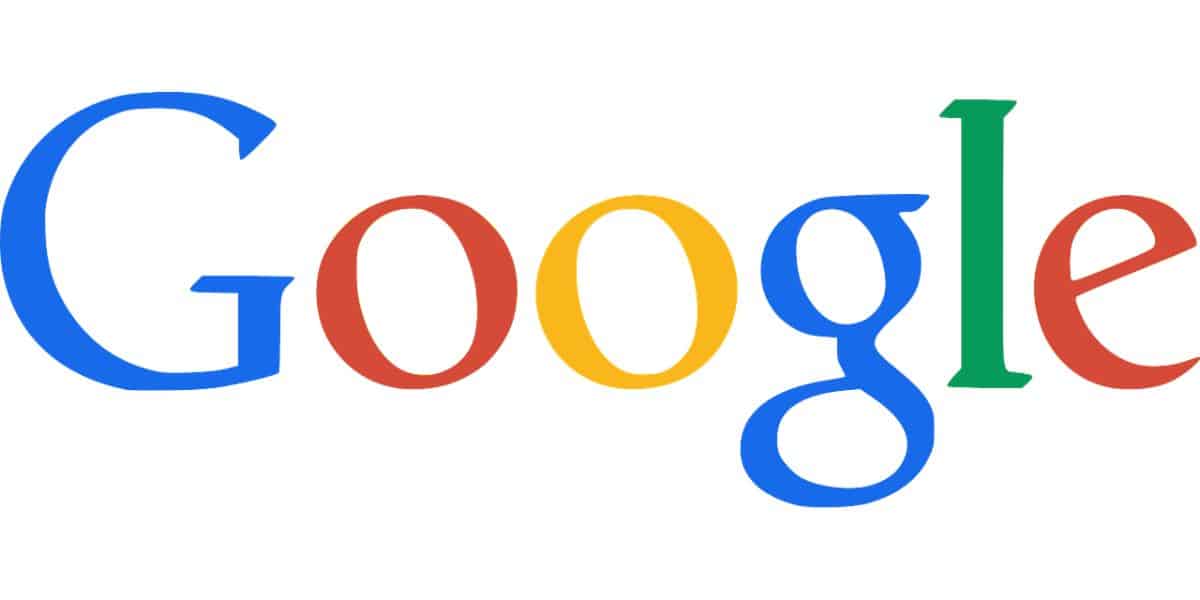
Ако сте један од оних који користе Гоогле документе за рад писање чланака, извештаја или било ког документа који треба да имате при руци у сваком тренутку, сигуран сам да ће у неком тренутку Наишли сте на питање како ставити натпис фотографије у Гоогле документе.
Пошто не желимо да вам остане та сумња, данас ћемо се фокусирати на то како бисте знали како то да урадите и да вам то не прави проблеме. Па на посао?
Шта су Гоогле документи
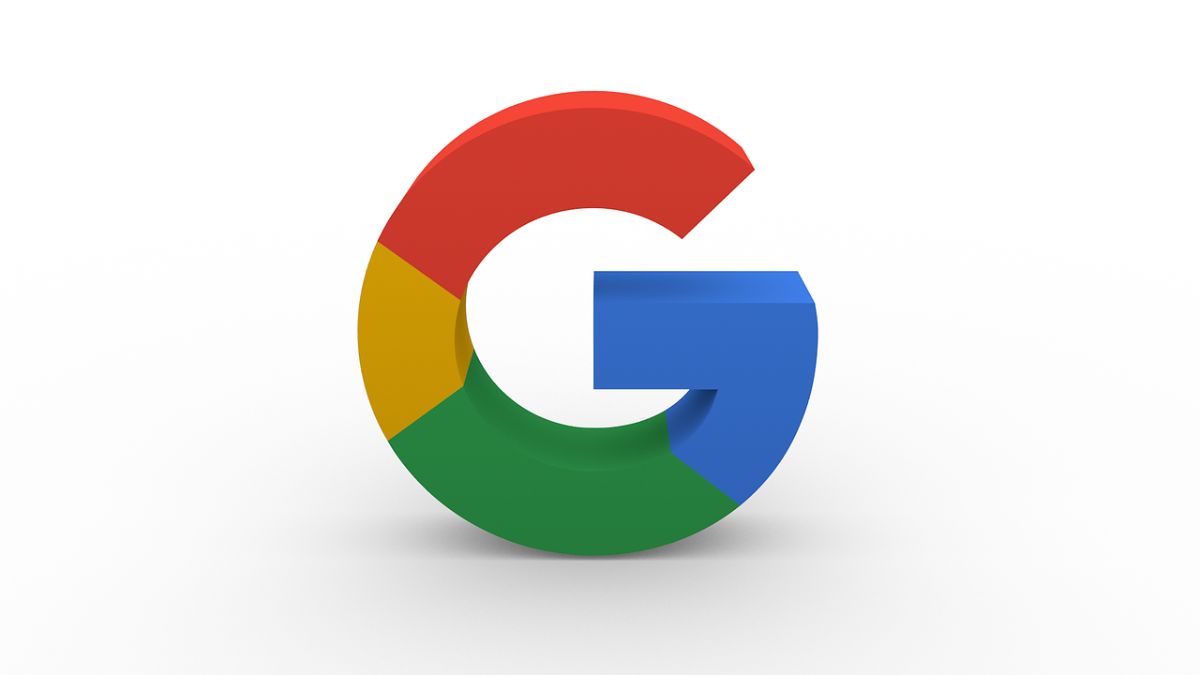
Пре свега, хајде да вам кажемо о Гоогле документима. То је један од алата који имате да имате Гмаил имејл пошто, уз њега, Имате приступ Диску и међу документима које можете да креирате су Документи. То је заиста уређивач текста у стилу Ворд-а, ЛибреОффице-а или ОпенОффице-а, али уз ту предност да, где год да кренете, ако имате приступ Дриве-у, имаћете приступ свим документима које имате и са којима радите.
Као уређивач текста, са овим можете учинити практично све, укључујући уметање слике. Међутим, када треба да имају натпис, ствари постају мало компликоване. Не превише.
Како ставити натпис у Гоогле документе
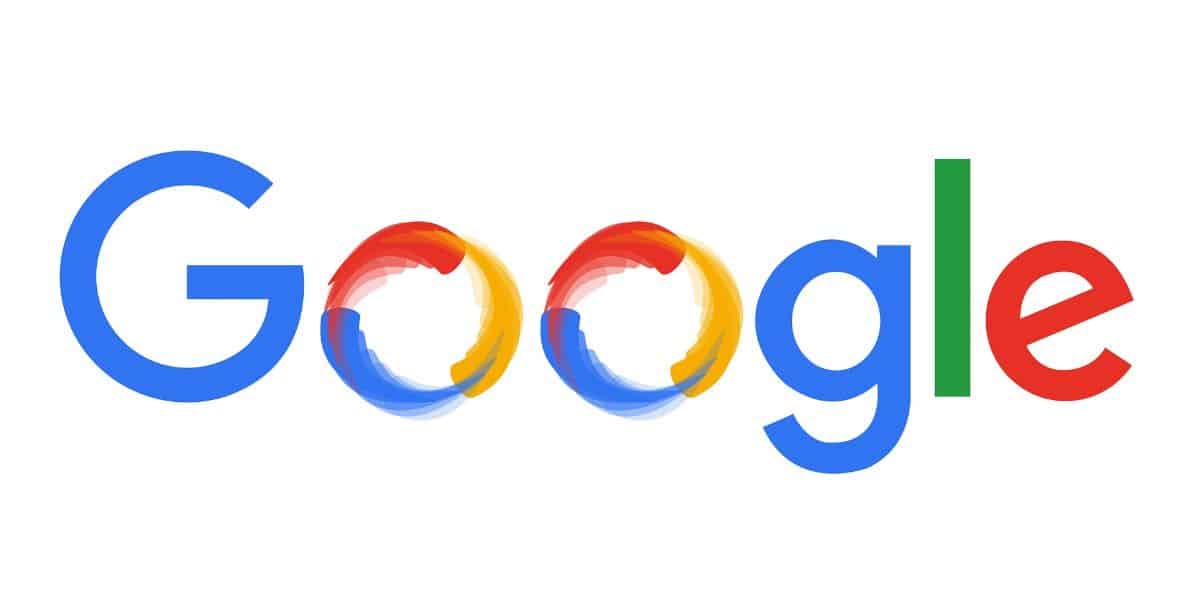
Ако желите да ставите натпис фотографије у Гоогле документе, али не знате како то да урадите, даћемо вам кључеве у наставку. Видећете да ћете, за кратко време, то учинити као да је то најнормалнија ствар на свету.
Пошаљите своју слику
Као што сте већ видели, Гоогле документи су програм у облаку, Дакле, да бисте уметнули слике, прво их морате отпремити.
Ово је најлакше урадити и неће вам одузети много времена. Само треба да отворите документ Гоогле докумената у који желите да уметнете ту фотографију, и идите на Инсерт/Имаге. Ово ће отворити подмени тако да можете да одлучите одакле ћете да увезете слику, да ли са рачунара, са веба, на Диску, у Фотографијама, са УРЛ-ом те фотографије или помоћу камере. Одлучили смо да га отпремимо са рачунара.
Тако се отвара екран за одабир фотографије. Кликнемо на онај који нам се допада и аутоматски ће бити додат у документ.
Сада, ако добро погледате, овај излази без натписа, па чак и ако погледате алате које вам слика даје, нећете га наћи.
Оно што треба да знате је то Постоје четири начина да ставите натпис у Гоогле документе, иако се о томе баш и не говори. ми вам кажемо.
Једноставан начин
Почнимо са најлакшим делом за то. И то је то Састоји се од постављања фотографије и, ако приметите, када се убаци у документ она је означена а на дну видите неке кутије. Први од њих, онај који је подразумевано дат, је „онлине“ и у овом случају, ако га оставимо овако, омогућиће нам да пишемо одмах испод њега. Сада бисте само морали да га центрирате и изгледаће као да има натпис, иако га у стварности нема.
Ово је најлакши начин да додате тај натпис, а истина је да ће вам он задати најмање главобоље.
Са Цреатором натписа
Цаптион Макер је заправо додатак за Гоогле документе и мораћете да га инсталирате са Гоогле Воркспаце Маркетплаце-а.
Једном кад га добијете, Мораћете само да одете у документ Документи, а тамо на Додаци / Креатор натписа / Почетна.
Шта ради овај мали програм? Па, ако кликнете на опције (Прикажи опције) То ће вам омогућити да "титлујете" слику, што значи ставити натпис у Гоогле документе. Само треба да га прилагодите и биће спреман за приказ.
Понекад вам то може задати неке проблеме, али Готово увек је то због коришћеног претраживача (понекад постоје некомпатибилности). Штавише, није увек лако пронаћи овај додатак.
Коришћење стола
Овај метод је нешто компликованији од претходних, алиУ исто време биће лако разумети.
Састоји се, као што му име говори, да се уместо слике убаци табела. Рецимо да има једну колону и два реда.
У први ред морате уметнути фотографију. То неће бити тешко јер се ради на исти начин на који смо вам раније рекли.
Ок сада У другом реду морате написати наслов који желите. И то је то.
Наравно, одмах ћете рећи да је табела видљива, али... шта ако унесемо формат и уклонимо редове из видљивости? Нико неће помислити да тамо постоји сто, или да смо ово користили да ставимо натпис у Гоогле документе.
Коришћење цртежа Гоогле докумената

Ово је најкомпликованији метод који постоји, бар у почетку. Али ми вам то објашњавамо да бисте разумели и могли да урадите тест.
Прва ствар ће бити да поставите курсор тамо где желите слику. Сада идите на Инсерт / Цртеж / Ново. Уместо да убацимо слику, оно што радимо је да убацимо цртеж.
У делу менија документа имаћете дугме које каже „слика“. Ако кликнете, биће вам представљено неколико опција за отпремање те слике. Изаберите ону која вам највише одговара и слику ћете учитати, задржавајући је унутар цртежа.
Поред тог дугмета имате дугме за текст. То је оно што нас занима, јер ћемо на њему ставити натпис. Кликните на њега и нацртајте оквир за текст у који можете писати одмах испод фотографије.
Коначно, Мораћете само да сачувате и затворите и све што сте урадили ће се појавити у вашем документу, овај пут да, и натпис и фотографија повезани заједно.
Као што видите, постоје различите опције за додавање натписа фотографије у Гоогле документе. Само треба да изаберете онај који вам највише одговара и следите упутства. Можда ће Гоогле документи временом аутоматски додати ову функцију, али за сада то може да се уради само на начин на који смо вас научили.